Solid works的工程图使用技巧
- 格式:pdf
- 大小:767.27 KB
- 文档页数:37
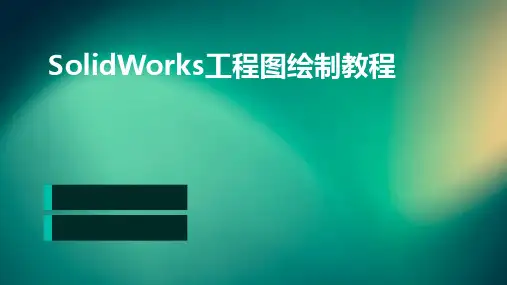
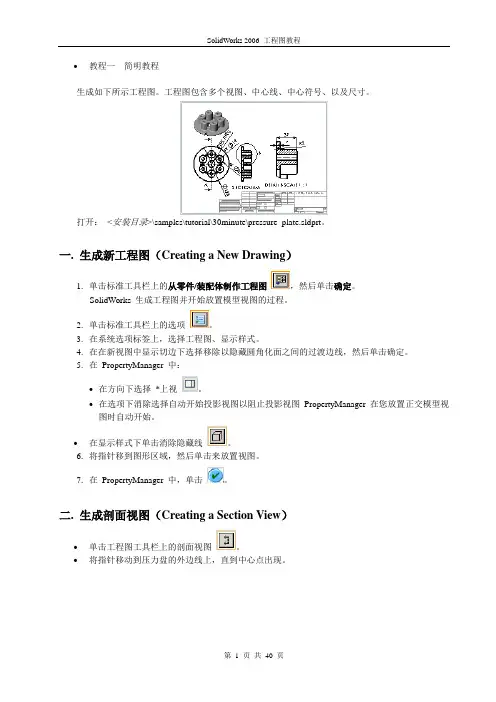
∙教程一简明教程生成如下所示工程图。
工程图包含多个视图、中心线、中心符号、以及尺寸。
打开:<安装目录>\samples\tutorial\30minute\pressure_plate.sldprt。
一. 生成新工程图(Creating a New Drawing)1.单击标准工具栏上的从零件/装配体制作工程图,然后单击确定。
SolidWorks 生成工程图并开始放置模型视图的过程。
2.单击标准工具栏上的选项。
3.在系统选项标签上,选择工程图、显示样式。
4.在在新视图中显示切边下选择移除以隐藏圆角化面之间的过渡边线,然后单击确定。
5.在PropertyManager 中:∙在方向下选择*上视。
∙在选项下消除选择自动开始投影视图以阻止投影视图PropertyManager 在您放置正交模型视图时自动开始。
∙在显示样式下单击消除隐藏线。
6.将指针移到图形区域,然后单击来放置视图。
7.在PropertyManager 中,单击。
二. 生成剖面视图(Creating a Section View)∙单击工程图工具栏上的剖面视图。
∙将指针移动到压力盘的外边线上,直到中心点出现。
∙将指针移动到盘的中心点上面。
∙单击来开始剖切线。
∙将指针直接移动到盘之下。
∙单击来结束剖切线。
∙将指针移到右面来放置视图并单击来结束。
∙在剖切线下选择反向以反转剖面视图的方向。
∙单击。
三. 生成局部视图(Creating a Detail View)1.单击工程图工具栏上的局部视图。
2.在剖面视图上移动指针然后单击来放置局部圆的中心。
3.移动指针来定义局部圆并单击来结束。
∙移动指针来放置局部视图,然后单击来添加视图。
∙单击标准工具栏上的保存。
∙接受默认文件名称,然后单击保存。
∙如果提示保存参考的模型也保存零件,单击是。
四. 生成等轴测视图(Creating an Isometric View)1.单击工程图工具栏上的模型视图。
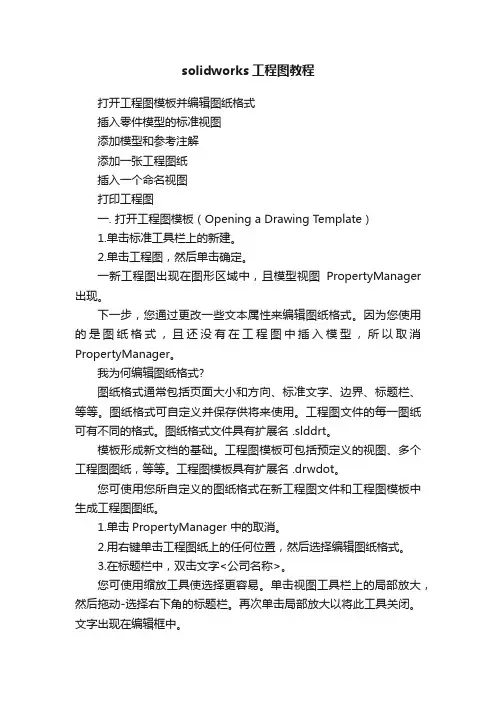
solidworks工程图教程打开工程图模板并编辑图纸格式插入零件模型的标准视图添加模型和参考注解添加一张工程图纸插入一个命名视图打印工程图一. 打开工程图模板(Opening a Drawing Template)1.单击标准工具栏上的新建。
2.单击工程图,然后单击确定。
一新工程图出现在图形区域中,且模型视图PropertyManager 出现。
下一步,您通过更改一些文本属性来编辑图纸格式。
因为您使用的是图纸格式,且还没有在工程图中插入模型,所以取消PropertyManager。
我为何编辑图纸格式?图纸格式通常包括页面大小和方向、标准文字、边界、标题栏、等等。
图纸格式可自定义并保存供将来使用。
工程图文件的每一图纸可有不同的格式。
图纸格式文件具有扩展名 .slddrt。
模板形成新文档的基础。
工程图模板可包括预定义的视图、多个工程图图纸,等等。
工程图模板具有扩展名 .drwdot。
您可使用您所自定义的图纸格式在新工程图文件和工程图模板中生成工程图图纸。
1.单击PropertyManager 中的取消。
2.用右键单击工程图纸上的任何位置,然后选择编辑图纸格式。
3.在标题栏中,双击文字<公司名称>。
您可使用缩放工具使选择更容易。
单击视图工具栏上的局部放大,然后拖动-选择右下角的标题栏。
再次单击局部放大以将此工具关闭。
文字出现在编辑框中。
4.将文字改为您公司的名称。
5.单击文字区域外面来保存您的更改。
6.再次单击文字。
7.在PropertyManager 中,单击字体并更改字体、大小或样式,然后单击确定。
您还可以使用格式化工具栏来更改字体、大小或样式。
如果看不到格式化工具栏,请单击视图、工具栏、格式化。
8.单击文字区域外面来保存您的更改。
9.单击视图工具栏上的整屏显示全图。
10.用右键单击工程图纸中的任何地方,然后选择编辑图纸以退出编辑图纸格式模式。
二. 保存工程图纸格式(Saving the Drawing Sheet Format)接下来,您保存更新的图纸格式。
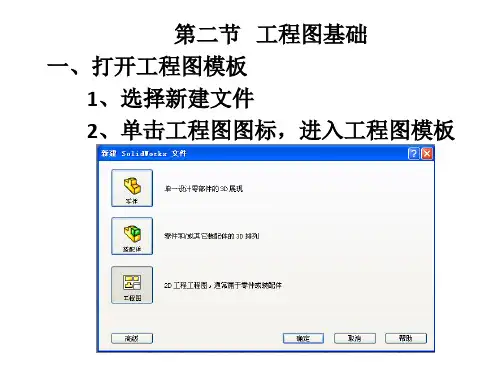
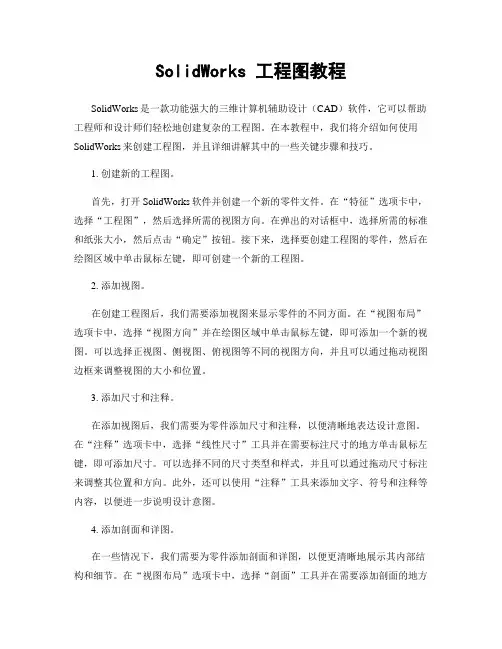
SolidWorks 工程图教程SolidWorks是一款功能强大的三维计算机辅助设计(CAD)软件,它可以帮助工程师和设计师们轻松地创建复杂的工程图。
在本教程中,我们将介绍如何使用SolidWorks来创建工程图,并且详细讲解其中的一些关键步骤和技巧。
1. 创建新的工程图。
首先,打开SolidWorks软件并创建一个新的零件文件。
在“特征”选项卡中,选择“工程图”,然后选择所需的视图方向。
在弹出的对话框中,选择所需的标准和纸张大小,然后点击“确定”按钮。
接下来,选择要创建工程图的零件,然后在绘图区域中单击鼠标左键,即可创建一个新的工程图。
2. 添加视图。
在创建工程图后,我们需要添加视图来显示零件的不同方面。
在“视图布局”选项卡中,选择“视图方向”并在绘图区域中单击鼠标左键,即可添加一个新的视图。
可以选择正视图、侧视图、俯视图等不同的视图方向,并且可以通过拖动视图边框来调整视图的大小和位置。
3. 添加尺寸和注释。
在添加视图后,我们需要为零件添加尺寸和注释,以便清晰地表达设计意图。
在“注释”选项卡中,选择“线性尺寸”工具并在需要标注尺寸的地方单击鼠标左键,即可添加尺寸。
可以选择不同的尺寸类型和样式,并且可以通过拖动尺寸标注来调整其位置和方向。
此外,还可以使用“注释”工具来添加文字、符号和注释等内容,以便进一步说明设计意图。
4. 添加剖面和详图。
在一些情况下,我们需要为零件添加剖面和详图,以便更清晰地展示其内部结构和细节。
在“视图布局”选项卡中,选择“剖面”工具并在需要添加剖面的地方单击鼠标左键,即可添加一个新的剖面视图。
可以选择不同的剖面方向和深度,并且可以通过拖动剖面边框来调整其大小和位置。
此外,还可以使用“详图”工具来添加详图,并且可以通过拖动详图边框来调整其大小和位置。
5. 导出和打印工程图。
在创建工程图后,我们可以将其导出为不同的文件格式,以便与他人共享和交流。
在“文件”菜单中,选择“另存为”命令并选择所需的文件格式,即可将工程图保存为相应的文件。
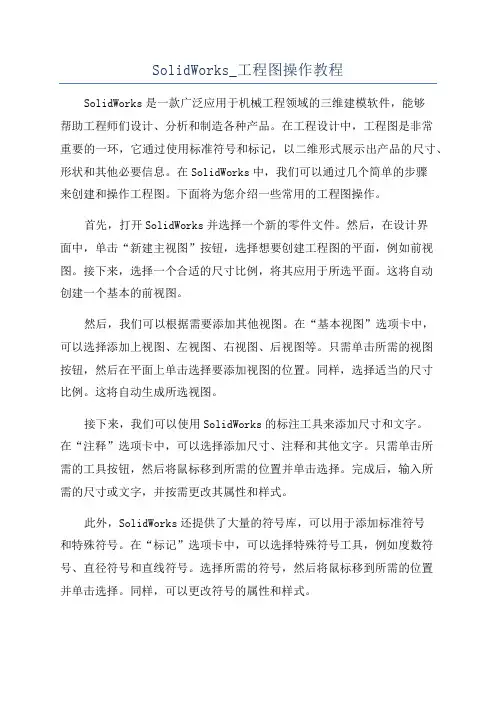
SolidWorks_工程图操作教程SolidWorks是一款广泛应用于机械工程领域的三维建模软件,能够帮助工程师们设计、分析和制造各种产品。
在工程设计中,工程图是非常重要的一环,它通过使用标准符号和标记,以二维形式展示出产品的尺寸、形状和其他必要信息。
在SolidWorks中,我们可以通过几个简单的步骤来创建和操作工程图。
下面将为您介绍一些常用的工程图操作。
首先,打开SolidWorks并选择一个新的零件文件。
然后,在设计界面中,单击“新建主视图”按钮,选择想要创建工程图的平面,例如前视图。
接下来,选择一个合适的尺寸比例,将其应用于所选平面。
这将自动创建一个基本的前视图。
然后,我们可以根据需要添加其他视图。
在“基本视图”选项卡中,可以选择添加上视图、左视图、右视图、后视图等。
只需单击所需的视图按钮,然后在平面上单击选择要添加视图的位置。
同样,选择适当的尺寸比例。
这将自动生成所选视图。
接下来,我们可以使用SolidWorks的标注工具来添加尺寸和文字。
在“注释”选项卡中,可以选择添加尺寸、注释和其他文字。
只需单击所需的工具按钮,然后将鼠标移到所需的位置并单击选择。
完成后,输入所需的尺寸或文字,并按需更改其属性和样式。
此外,SolidWorks还提供了大量的符号库,可以用于添加标准符号和特殊符号。
在“标记”选项卡中,可以选择特殊符号工具,例如度数符号、直径符号和直线符号。
选择所需的符号,然后将鼠标移到所需的位置并单击选择。
同样,可以更改符号的属性和样式。
在创建工程图时,还需要注意一些额外的操作。
例如,可以使用虚线来表示隐藏的线条,使用线宽来区分不同类型的线条(如中心线、分割线等),使用剖视图来显示内部细节等。
在“注释”选项卡中,可以找到这些额外的操作选项,并根据需要进行选择和使用。
最后,保存并打印工程图。
在“文件”选项卡中,选择“另存为”并选择所需的文件格式来保存工程图。
确保选择适当的文件名和保存位置。

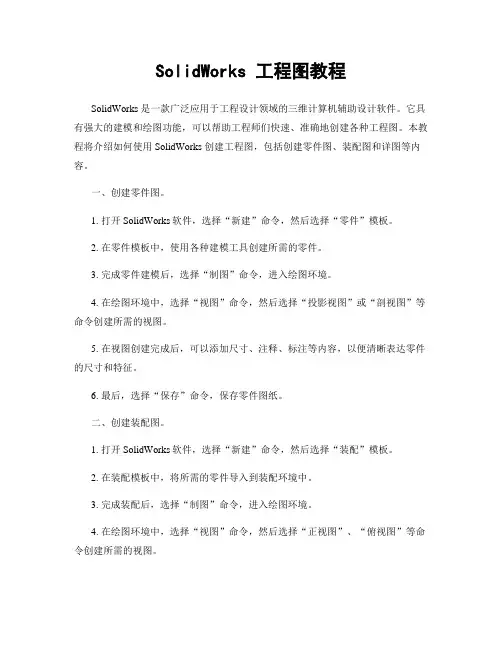
SolidWorks 工程图教程SolidWorks 是一款广泛应用于工程设计领域的三维计算机辅助设计软件。
它具有强大的建模和绘图功能,可以帮助工程师们快速、准确地创建各种工程图。
本教程将介绍如何使用SolidWorks 创建工程图,包括创建零件图、装配图和详图等内容。
一、创建零件图。
1. 打开SolidWorks软件,选择“新建”命令,然后选择“零件”模板。
2. 在零件模板中,使用各种建模工具创建所需的零件。
3. 完成零件建模后,选择“制图”命令,进入绘图环境。
4. 在绘图环境中,选择“视图”命令,然后选择“投影视图”或“剖视图”等命令创建所需的视图。
5. 在视图创建完成后,可以添加尺寸、注释、标注等内容,以便清晰表达零件的尺寸和特征。
6. 最后,选择“保存”命令,保存零件图纸。
二、创建装配图。
1. 打开SolidWorks软件,选择“新建”命令,然后选择“装配”模板。
2. 在装配模板中,将所需的零件导入到装配环境中。
3. 完成装配后,选择“制图”命令,进入绘图环境。
4. 在绘图环境中,选择“视图”命令,然后选择“正视图”、“俯视图”等命令创建所需的视图。
5. 在视图创建完成后,可以添加尺寸、注释、标注等内容,以便清晰表达装配的尺寸和特征。
6. 最后,选择“保存”命令,保存装配图纸。
三、创建详图。
1. 打开SolidWorks软件,选择“新建”命令,然后选择“装配”模板。
2. 在装配模板中,将所需的零件导入到装配环境中。
3. 完成装配后,选择“制图”命令,进入绘图环境。
4. 在绘图环境中,选择“详图”命令,然后选择所需的零件创建详图。
5. 在详图创建完成后,可以添加尺寸、注释、标注等内容,以便清晰表达详图的尺寸和特征。
6. 最后,选择“保存”命令,保存详图纸。
通过以上教程,我们可以看到SolidWorks 是一款功能强大的工程设计软件,它可以帮助工程师们快速、准确地创建各种工程图。
不仅如此,SolidWorks 还具有丰富的模板和标准件库,可以帮助工程师们更加便捷地进行工程设计。
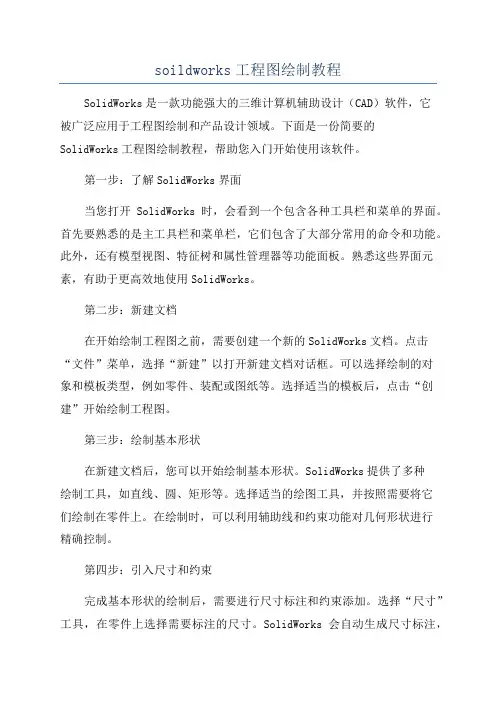
soildworks工程图绘制教程SolidWorks是一款功能强大的三维计算机辅助设计(CAD)软件,它被广泛应用于工程图绘制和产品设计领域。
下面是一份简要的SolidWorks工程图绘制教程,帮助您入门开始使用该软件。
第一步:了解SolidWorks界面当您打开SolidWorks时,会看到一个包含各种工具栏和菜单的界面。
首先要熟悉的是主工具栏和菜单栏,它们包含了大部分常用的命令和功能。
此外,还有模型视图、特征树和属性管理器等功能面板。
熟悉这些界面元素,有助于更高效地使用SolidWorks。
第二步:新建文档在开始绘制工程图之前,需要创建一个新的SolidWorks文档。
点击“文件”菜单,选择“新建”以打开新建文档对话框。
可以选择绘制的对象和模板类型,例如零件、装配或图纸等。
选择适当的模板后,点击“创建”开始绘制工程图。
第三步:绘制基本形状在新建文档后,您可以开始绘制基本形状。
SolidWorks提供了多种绘制工具,如直线、圆、矩形等。
选择适当的绘图工具,并按照需要将它们绘制在零件上。
在绘制时,可以利用辅助线和约束功能对几何形状进行精确控制。
第四步:引入尺寸和约束完成基本形状的绘制后,需要进行尺寸标注和约束添加。
选择“尺寸”工具,在零件上选择需要标注的尺寸。
SolidWorks会自动生成尺寸标注,并自动连接到几何形状上。
此外,还可以使用“约束”工具来将几何形状限制在特定位置或角度上,以确保设计的准确性。
第六步:添加注释和图例在工程图上添加注释和图例是非常重要的,它们可以传达设计意图和相关信息。
在SolidWorks中,可以使用“注释”和“表格”工具添加文本、箭头、符号和图例等。
确保注释和图例清晰易懂,并符合相应的标准和规范。
第七步:生成工程图和其他视图一旦零件的设计绘制完成,可以生成工程图和其他视图来展示不同的角度和细节。
SolidWorks提供了自动生成工程图、视图和剖视图的功能。
选择适当的视图类型,并根据需要添加剖视图和轴测图等。

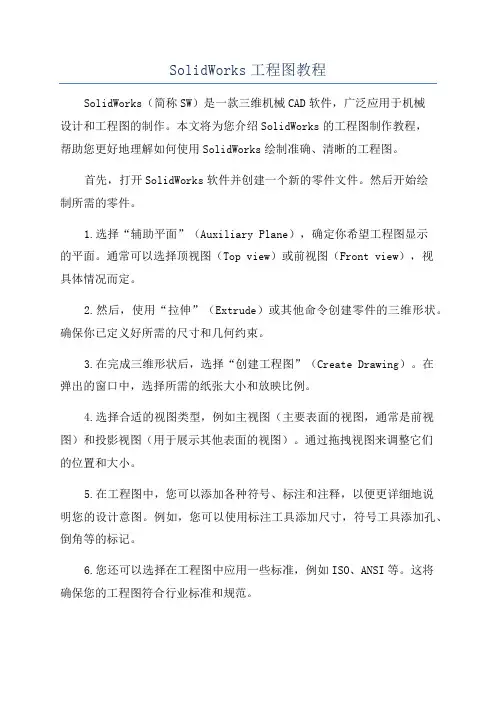
SolidWorks工程图教程SolidWorks(简称SW)是一款三维机械CAD软件,广泛应用于机械设计和工程图的制作。
本文将为您介绍SolidWorks的工程图制作教程,帮助您更好地理解如何使用SolidWorks绘制准确、清晰的工程图。
首先,打开SolidWorks软件并创建一个新的零件文件。
然后开始绘制所需的零件。
1.选择“辅助平面”(Auxiliary Plane),确定你希望工程图显示的平面。
通常可以选择顶视图(Top view)或前视图(Front view),视具体情况而定。
2.然后,使用“拉伸”(Extrude)或其他命令创建零件的三维形状。
确保你已定义好所需的尺寸和几何约束。
3.在完成三维形状后,选择“创建工程图”(Create Drawing)。
在弹出的窗口中,选择所需的纸张大小和放映比例。
4.选择合适的视图类型,例如主视图(主要表面的视图,通常是前视图)和投影视图(用于展示其他表面的视图)。
通过拖拽视图来调整它们的位置和大小。
5.在工程图中,您可以添加各种符号、标注和注释,以便更详细地说明您的设计意图。
例如,您可以使用标注工具添加尺寸,符号工具添加孔、倒角等的标记。
6.您还可以选择在工程图中应用一些标准,例如ISO、ANSI等。
这将确保您的工程图符合行业标准和规范。
7.一旦您完成了工程图的绘制,您可以使用“保存”命令将其保存到本地计算机中。
通常,您可以选择将工程图保存为PDF或DXF格式,方便与其他人共享或打印。
需要注意的是,工程图的绘制需要一定的技巧和经验。
以下是一些建议,帮助您提高工程图的质量和可读性:1.尽量简化工程图:只绘制必要的视图,并避免将冗余的信息添加到工程图中,以确保工程图整洁和易读。
2.使用正确的比例:确保工程图的放映比例正确,以确保工程图中的尺寸和比例与实际物体一致。
3.使用一致的符号和标注:确保您在工程图中使用的符号和标注符合行业标准和规范,以避免歧义和误解。
Solid works Solid works 的工作使用11選項設置選項設置分兩部分::.系統選項下面又細分很多小項文件屬性:下面也細分很多小項.22 設置工程圖模板當第一次建立工程圖時,需要用到工程圖模板,Solid works 自帶有標准工程圖模板,但一般不符合使用者要求.設置工程圖模板大致有以下步驟:1.建立符合標準的圖框和圖紙格式:包括圖框大小,投影類型,標題欄內容等.2.進入“工具選項文件屬性尺寸細目的設置:設置具體的尺寸標注標尺寸細目"准.22 設置工程圖模板—續3.文件保存,保存為工程圖模板,后綴為.drwdot工具選項文件位置,將上面做的模板文件路徑添加上.再次新建Solid Works文件,就會看到上面新建的工程圖模板.33零件畫法3.1 草圖草圖中包括了幾何實體,幾何關系和注釋三方面的信息,分2D 草圖和3D,其中2D 是大部分特征的.開始尺寸標注:幾何關系:草圖實體的狀態有三種:完全定義,欠定義,過定義. 完全定義草圖要用標注尺寸和添加幾何關系.33 零件畫法—續3.1 草圖:繪制草圖時一般順序為首先繪制幾何體,然后定義幾何關系,最后添加尺寸標注.不過有時對於復雜的圖案,可以先繪制其中容易確定的幾何實體,對其進行尺寸標注,添加幾何關系,然后再繼續繪制其它的復雜的幾何實體.33 零件畫法—續3.1 草圖:技巧有時標注了尺寸,用戶覺得草圖應該是惟一確定的了(完全定義),可是Solid Works仍然顯示欠定義,此時要找出沒有確定的對象, 仍然顯示"欠定義"可以用鼠標拖動顯示為藍色的線或點,看看它怎麼動,然后再添加幾何約束或尺寸來完全定義它. 注意:零件的第一幅草圖最好從坐標原點開始畫起,這樣要完全定義草圖可以減少一些尺寸標注33零件畫法—續3.1 草圖草圖相關的設置:可到“工具選項系統選項一般"節點一般節點,可以看到部分關於草圖的設置. 切換到"文件屬性"選項卡,也可以看到部分與草圖有關的設置.33零件畫法—續31 3.1 草圖草圖常見錯誤: 過定義:如果對於已經定義的草圖添加驅動尺寸,就會造成過定義,糾正過定義的錯誤只要刪除多餘的尺寸就可以了.草圖無解:當草圖中的實體添加了多餘的幾何關系,或.者長度為零時候,就會造成草圖無解的錯誤草圖無解錯誤只要刪除多餘的幾何約束,或者適當修改尺寸就可以了.懸空:當與草圖有尺寸或者幾何約束關系的參考被修了,就會引起草圖的懸空錯誤.33 零件畫法—續3.1 草圖:草圖懸空錯誤的修改 1.將懸空的尺寸刪掉重標, 2.把懸空端的尺寸界線拖到其他實體對象上去.33零件畫法—續31 3.1 草圖其它草圖相關技巧:1E t 1.Enter 重復上一個命令.2.繪制以原點為中心的矩形:更改草圖所在的平面:請看按下Shift 標注兩圓之間的距離:請看44特征以拉伸為例,介紹典型特征的選項的意義: 拉伸屬性管理器完全展開后,分為幾部分:起始條件終止條件薄壁特征特征範圍輪廓選擇44特征拉伸特征的練習:練習零件的裝配總裝配體復雜裝配體結構子裝配體零部件零部件子裝配體零部件子裝配體零部件零部件零部件零部件零件的裝配1.新建一個組立檔文件2按"插入零部件"按鈕2.按插入零部件按鈕,找到想要插入的零部件文件,打開,在圖形區域單擊鼠標,即可插入第一個零部件.3.其它零件插入后選用不同的結合類型固定零件位置.零件的裝配結合類型:標准結合:零件的裝配結合類型:進階結合:零件的裝配爆炸視圖:,出於制造與安裝的目的經常需要分離裝配中的零部件.以形象地分析它們之間的相互關係.裝配體的爆炸視圖,可以分離其中的零部件,以便查看裝配體中各零部件的組成情況,裝配體爆炸后,不能給裝配體添加配合.爆炸視圖設定零件的裝配裝配體的編輯:更改零部件在裝配體中的插入順序1..零部件的插入順序決定了零部件在裝配體特征樹中的排列順序,而在裝配體特徵樹中的零部件順序以決定了在裝配體工程圖中的零部件在材料明細表中的排列順序,一般可以通過拖動的方法來改變零部件在裝配體特徵樹的排列順序方法:選中零部件拖動到需要的位置.2.替換零部件3.重裝零部件零件的裝配裝配體的編輯:4.零件參照:裝配體文件只保留指向零部件的文件位置的鏈接,因此裝配體文件和相關零部件之間形成一種參照的關系,參照信息主要包括零部件文件的名稱和位置.因此如果零部件的名稱和位置發生變化時,裝配體文件就會發生打開裝配體文件時找不到名稱或位置發生變更的零部件的信息.位置混亂的解決方法:在"打開"對話框中單擊"參考"按鈕,在彈出的"編輯參考的文件位置中設定零部件的新位置編輯參考的文件位置"中設定零部件的新位置.5.裝配文件的復制方法:a.文件尋找參考b.文件隨身攜帶工程圖工程視圖:兩種投影法:第一角和第三角 投影法設定:圖紙空白處右鍵單擊屬性視圖類型:投影視圖: 基本視圖,向視圖,局部視圖,斜視圖剖視圖:全剖視,半剖視,局部剖視,階梯剖視,旋轉剖視 斷面圖和局部放大工程圖當前視圖的使用肋板剖視處的處理解除視圖對齊 隱藏邊線用圖層隱藏工程圖中的不想顯示的東西工程圖尺寸標注正確:尺寸注寫要符合規定完整:齊全,不遺漏,不重復清晰:佈局要整齊,清晰,便於看圖合理:所注尺寸要既能保證設計要求,又能適合加工,檢驗,裝配等生產工藝要求.打印檔案列印:選打印機然后按"版面設定"打印正確選取各選項后按"確定"按鈕打印再點確定完成打印再點"確定"完成打印圖檔的內部關連1S lid W k1. Solid Works的內部關連由於Solid Works中的很多設定是相互關連的,所以,前一步的正確設定對后一步的順利工作有很大的影響:3D檔文件名關連如下:加工件866-SDO947-15外購件M16命名格式組立檔特征管理員總組立工程圖圖檔的內部關連默認生成工程圖名工不不加工件866-SDO947-15程圖名一樣影響內外購件可以與3D部關連M16名命名格式圖檔名稱圖檔的內部關連圖檔的內部關連A 關連於3D 檔文件名B 關連於組立檔中零件實際數量圖檔的內部關連總之:組立檔中加工件零件的文件名用其圖檔編號 3D組立檔中外購件用其代號其它輔助零件可以用中文名(因其只出現在組立檔中,其它地方不出現)零件名細表和申購單右鍵單擊總組立中的零件名細表另存為……零件名細表和申購單命名檔案名,文件后綴為.csv零件名細表和申購單打開導出的csv 檔,一項一項粘貼到零件名細表及申購單中零件名細表和申購單零件明細表零件名細表和申購單申購單零件名細表和申購單請學習單位內部文件:001.pdf 圖號編制規則p002圖框及明細欄繪製規定.pdf xls 申購單及零件表.xls學會正確零件編號方法及表格使用。
solidworkers使用技巧SolidWorks是一款广泛应用于机械设计领域的三维建模软件,具有强大的功能和丰富的应用技巧。
本文将介绍SolidWorks的一些使用技巧,帮助读者更好地利用这款软件进行工程设计。
1. 快捷键的使用SolidWorks提供了丰富的快捷键,可以大大提高工作效率。
比如,按下"Ctrl + S"可以快速保存当前文件,"Ctrl + Z"可以撤销上一步操作,"Ctrl + Y"可以重做操作等等。
熟练掌握这些快捷键,可以大大加快设计速度。
2. 特征操作在SolidWorks中,特征操作非常重要。
可以通过添加特征、修剪特征、组合特征等操作来实现设计需求。
比如,可以使用"Boss-Extrude"特征将二维草图拉伸成立体零件,使用"Cut-Extrude"特征从立体零件中减去一部分,使用"Combine"特征将多个零件组合成一个整体等等。
3. 参数化设计SolidWorks支持参数化设计,可以通过定义参数来控制零件的尺寸、形状等属性。
这样在设计过程中,只需要改变参数的数值,即可自动更新整个模型。
这对于设计变更和设计优化非常有帮助,可以节省大量的时间和精力。
4. 动态模拟与装配SolidWorks不仅可以进行静态建模,还可以进行动态模拟和装配。
通过添加运动学关系、约束关系等,可以模拟出零件的运动轨迹和装配过程。
这对于机械系统的设计和分析非常有用,可以帮助工程师更好地理解和优化设计。
5. 绘图和注释SolidWorks提供了丰富的绘图和注释工具,可以方便地生成二维工程图纸。
可以添加标注、尺寸、注释等,使图纸更加清晰明了。
另外,还可以将三维模型投影到二维图纸上,方便进行详细的设计和制造。
6. 配置和设计库SolidWorks中的配置和设计库功能可以帮助用户管理和重用设计数据。
s o i l d w o r k常见使用技巧(总59页)--本页仅作为文档封面,使用时请直接删除即可----内页可以根据需求调整合适字体及大小--solidworks快捷键旋转模型:水平或竖直:方向键;水平或竖直 90 度:Shift+方向键;顺时针或逆时针:Alt+左或右方向键平移模型:Ctrl+方向键放大:Z缩小:z整屏显示全图:f上一视图:Ctrl+Shift+Z视图定向菜单:空格键前视:Ctrl+1后视:Ctrl+2左视:Ctrl+3右视:Ctrl+4上视:Ctrl+5下视:Ctrl+6等轴测:Ctrl+7正视于:Ctrl+8过滤边线:e过滤顶点:v过滤面:x切换选择过滤器工具栏:F5切换选择过滤器(开/关):F6新建文件:Ctrl+N打开文件:Ctrl+O从 WEB 文件夹打开:Ctrl+W从零件制作工程图:Ctrl+D从零件制作装配体:Ctrl+A保存:Ctrl+S打印:Ctrl+P重复上一命令:Enter在 PropertyManager 或对话框中访问在线帮助:F1在 FeatureManager 设计树中重新命名一项目(对大部分项目适用):F2展开或折叠FeatureManager设计树:c重建模型:Ctrl+B强使重建模型及重建其所有特征:Ctrl+Q重绘屏幕:Ctrl+R(数控技术网在打开的 SolidWorks 文件之间循环:Ctrl+Tab直线到圆弧/圆弧到直线(草图绘制模式):a撤消:Ctrl+z剪切:Ctrl+x复制:Ctrl+c粘贴:Ctrl+v删除:Delete 下一窗口:Ctrl+F6关闭窗口:Ctrl+F4后视 CTRL 2重建模型 CTRL B底视 CTRL 6Redraw CTRL R复制 CTRL C右视 CTRL 4剪切 CTRL X保存 CTRL S删除 Delete选择边 EForced Rebuild CTRL Q选择面 X前视 CTRL 1选择顶视 V帮助 Shift F1/F1打开/关闭选择过滤器 F5 (Toolbar)左视 CTRL 3切换选择过滤器 F6顶视 CTRL 5新建 CTRL NUndo CTRL Z打开 CTRL O视图对话框SpaceBar粘贴 CTRL V放大 Shift Z前一视图 CTRL Shift Z缩小 Z打印 CTRL P缩放到屏幕 F上下二等角轴测CTRL 7新建 Ctrl+N打开 Ctrl+O关闭 Ctrl+W保存 Ctrl+S打印 Ctrl+P浏览最近文档 R撤销 Ctrl+Z恢复 Ctrl+Y重复上一命令 Enter剪切 Ctrl+X复制 Ctrl+C粘贴 Ctrl+V删除 Delete重建模型 Ctrl+B重画 Ctrl+R视图定向 SpaceBar整屏显示全图 F快速捕捉 F3全屏 F11特征管理员区域 F9工具栏 F10任务窗格 Ctrl+F1直线 L直线圆弧切换 A扩展折叠数 C折叠所有项目 Shift+C过滤边线 E查找替换 Ctrl+F下一边线 NForceRegen Ctrl+Q快捷栏 S过滤顶点 V 切换选择过滤器工具栏 F5切换选择过滤器 F6拼写检验程序 F7过滤面 X接受边线 Y缩小 Z放大 Shift+Z上一视图 Ctrl+Shift+Z滚轮的快捷键:如果使用三键鼠标,您可以动态使用以下查看命令:平移 - 按住 Ctrl 键并使用鼠标中间按键来拖动。
Solid works Solid works 的工
作使用
11
選項設置
選項設置分兩部分:
:.系統選項下面又細分很多小項
文件屬性:下面也細分很多小項.
22 設置工程圖模板
當第一次建立工程圖時,需要用到工程圖模板,Solid works 自帶有標准工程圖模板,但一般不符合使用者要求.設置工程圖模板大致有以下步驟:
1.建立符合標準的圖框和圖紙格式:包括圖框大小,投影類型,標題欄內容等
.
2.進入“工具選項文件屬性
尺寸細目的設置:設置具體的尺寸標注標尺寸細目"
准.
22 設置工程圖模板—續
3.文件保存,保存為工程圖模板,后綴為.drwdot
工具選項文件位置,將上面做的模板文件路徑添加上.
再次新建Solid Works文件,就會看到上面新
建的工程圖模板.
33
零件畫法
3.1 草圖
草圖中包括了幾何實體,幾何關系和注釋三方面的信息,分2D 草圖和3D,其中2D 是大部分特征的.
開始
尺寸標注:
幾何關系:
草圖實體的狀態有三種:完全定義,欠定義,過定義. 完全定義草圖要用標注尺寸和添加幾何關系.
33 零件畫法—續
3.1 草圖
:
繪制草圖時一般順序為首先繪制幾何體,然后
定義幾何關系,最后添加尺寸標注.
不過有時對於復雜的圖案,可以先繪制其中容易確定的幾何實體,對其進行尺寸標注,添加幾何
關系,然后再繼續繪制其它的復雜的幾何實體.
33 零件畫法—續
3.1 草圖
:
技巧有時標注了尺寸,用戶覺得草圖應該是
惟一確定的了(完全定義),可是Solid Works
仍然顯示欠定義,此時要找出沒有確定的對象, 仍然顯示"欠定義"
可以用鼠標拖動顯示為藍色的線或點,看看它怎
麼動,然后再添加幾何約束或尺寸來完全定義它. 注意:零件的第一幅草圖最好從坐標原點開始畫
起,這樣要完全定義草圖可以減少一些尺寸
標注
33
零件畫法—續
3.1 草圖
草圖相關的設置:
可到“工具選項系統選項一般"節點一般節點,可以看到部分關於草圖的設置. 切換到"文件屬性"選項卡,也可以看到部分與草圖有關的設置.
33
零件畫法—續
31 3.1 草圖
草圖常見錯誤: 過定義:如果對於已經定義的草圖添加驅動尺寸,就會造成過定義,糾正過定義的錯誤只要刪除多餘的尺寸就可以了.
草圖無解:當草圖中的實體添加了多餘的幾何關系,或.者長度為零時候,就會造成草圖無解的錯誤草圖無解錯誤只要刪除多餘的幾何約束,或者適當修改尺寸就可以了.
懸空:當與草圖有尺寸或者幾何約束關系的參考被修了,就會引起草圖的懸空錯誤.
33 零件畫法—續
3.1 草圖
:草圖懸空錯誤的修改 1.將懸空的尺寸刪掉重標, 2.把懸空端的尺寸界線拖到其他實體對象上去.
33
零件畫法—續
31 3.1 草圖
其它草圖相關技巧:
1E t 1.Enter 重復上一個命令.
2.繪制以原點為中心的矩形:
更改草圖所在的平面:請看
按下Shift 標注兩圓之間的距離:請看
44
特征
以拉伸為例,介紹典型特征的選項的意義: 拉伸屬性管理器完全展開后,分為幾部分:
起始條件終止條件薄壁特征特征範圍
輪廓選擇
44
特征
拉伸特征的練習:練習
零件的裝配
總裝配體
復雜裝配體結構
子裝配體零部件零部件子裝配體
零部件子裝配體零部件零部件零部件零部件
零件的裝配
1.新建一個組立檔文件
2按"插入零部件"按鈕
2.按插入零部件按鈕,找到想要插入的零部件文件,打開,在圖形區域單擊鼠標,即可插入第一個零部件.
3.其它零件插入后選用不同的結合類型固定
零件位置.
零件的裝配
結合類型:
標准結合:
零件的裝配
結合類型:
進階結合:
零件的裝配
爆炸視圖:
,
出於制造與安裝的目的經常需要分離裝配中的零部件.以形象地分析它們之間的相互關係.裝配體的爆炸視圖,可以分離其中的零部件,以便查看裝配體中各零部件的組成情況,裝配體爆炸后,不能給裝配體添加配合.
爆炸視圖設定
零件的裝配
裝配體的編輯:
更改零部件在裝配體中的插入順序
1..
零部件的插入順序決定了零部件在裝配體特征樹中
的排列順序,而在裝配體特徵樹中的零部件順序以決
定了在裝配體工程圖中的零部件在材料明細表中的
排列順序,一般可以通過拖動的方法來改變零部件在
裝配體特徵樹的排列順序
方法:選中零部件拖動到需要的位置.
2.替換零部件
3.重裝零部件
零件的裝配
裝配體的編輯:
4.零件參照:
裝配體文件只保留指向零部件的文件位置的鏈接,因此
裝配體文件和相關零部件之間形成一種參照的關系,參
照信息主要包括零部件文件的名稱和位置.因此如果零
部件的名稱和位置發生變化時,裝配體文件就會發生打
開裝配體文件時找不到名稱或位置發生變更的零部件
的信息.
位置混亂的解決方法:
在"打開"對話框中單擊"參考"按鈕,在彈出的"編輯參考的文件位置中設定零部件的新位置
編輯參考的文件位置"中設定零部件的新位置.
5.裝配文件的復制方法:
a.文件尋找參考
b.文件隨身攜帶
工程圖
工程視圖:
兩種投影法
:第一角和第三角 投影法設定:
圖紙空白處右鍵單擊
屬性
視圖類型:
投影視圖: 基本視圖,向視圖,局部視圖,斜視圖
剖視圖:全剖視,半剖視,局部剖視,階梯剖視,旋轉剖視 斷面圖和局部放大
工程圖
當前視圖的使用
肋板剖視處的處理
解除視圖對齊 隱藏邊線
用圖層隱藏工程圖中的不想顯示的東西
工程圖
尺寸標注
正確:尺寸注寫要符合規定
完整:齊全,不遺漏,不重復
清晰:佈局要整齊,清晰,便於看圖
合理:所注尺寸要既能保證設計要求,又能適
合加工,檢驗,裝配等生產工藝要求.
打印
檔案
列印:選打印機然后按"版面設定"
打印
正確選取各選項后按"確定"按鈕
打印
再點確定完成打印
再點"確定"完成打印
圖檔的內部關連
1S lid W k
1. Solid Works的內部關連
由於Solid Works中的很多設定是相互關連的,
所以,前一步的正確設定對后一步的順利工作有很大的影響:
3D檔文件名關連如下:
加工件
866-SDO947-15
外購件
M16
命名格式組立檔特征管理員總組立工程圖
圖檔的內部關連
默認生成工程圖名
工
不
不
加工件
866-SDO947-15
程
圖
名
一
樣
影
響
內外購件
可
以
與
3
D
部
關
連
M16
名命名格式圖檔名稱
圖檔的內部關連
圖檔的內部關連
A 關連於
3D 檔文件名
B 關連於
組立檔中零件實際數量
圖檔的內部關連
總之:
組立檔中加工件零件的文件名用其圖檔編號 3D
組立檔中外購件用其代號
其它輔助零件可以用中文名(因其只出現在組立檔中,其它地方不出現)
零件名細表和申購單
右鍵單擊總組立中的零件名細表另存為……
零件名細表和申購單
命名檔案名,文件后綴為.csv
零件名細表和申購單
打開導出的csv 檔,一項一項粘貼到
零件名細表及申購單中
零件名細表和申購單
零件明細表
零件名細表和申購單
申購單
零件名細表和申購單
請學習單位內部文件:
001.pdf 圖號編制規則p
002圖框及明細欄繪製規定.pdf xls 申購單及零件表.xls
學會正確零件編號方法及表格使用。